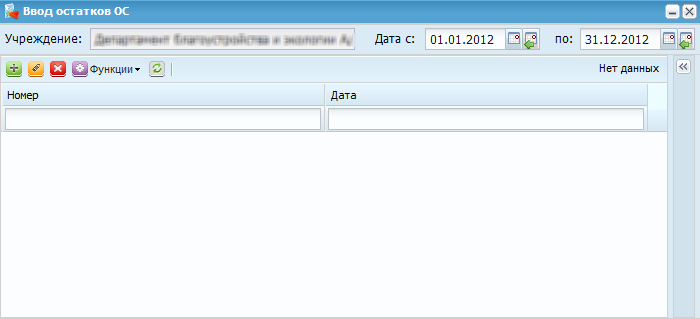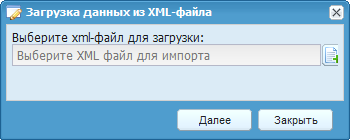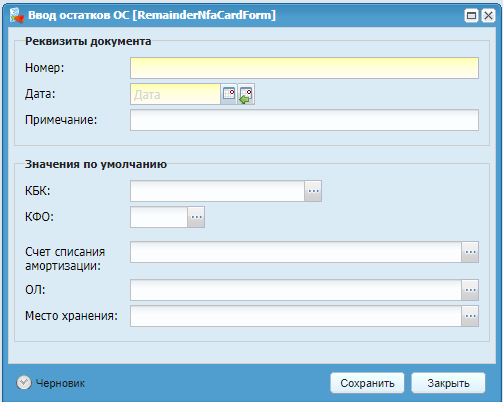Для ввода остатков по основным средствам выберите пункт меню «Ввод остатков/ Ввод остатков ОС». Откроется окно реестра ввода остатков ОС (Окно «Ввод остатков ОС»).
Для импорта остатков из XML-файла нажмите на кнопку  и в выпадающем списке выберите пункт «Загрузка остатков по ОС
из XML-файла». Откроется окно загрузки данных (Выбор файла для загрузки).
и в выпадающем списке выберите пункт «Загрузка остатков по ОС
из XML-файла». Откроется окно загрузки данных (Выбор файла для загрузки).
В данном окне нажмите на кнопку  и выберите файл для загрузки.
и выберите файл для загрузки.
После выбора файла нажмите на кнопку  для запуска загрузки остатков.
для запуска загрузки остатков.
Для создания нового документа вручную в окне ввода остатков нажмите на кнопку . Откроется окно редактирования документа (Ручной ввод остатков ОС).
. Откроется окно редактирования документа (Ручной ввод остатков ОС).
Окно содержит следующие поля:
-
блок «Реквизиты документа»:
-
«Номер»;
-
«Дата»;
-
«Примечание».
-
-
блок «Значения по умолчанию». Данные в следующих полях будут автоматически внесены в соответствующие поля карточек ОС:
-
«КБК»;
-
«КФО»;
-
«Счет списания амортизации»;
-
«ОЛ»;
-
«Место хранения».
-
Для завершения операции нажмите на кнопку  . В окне ввода остатков ОС отобразится новый документ.
. В окне ввода остатков ОС отобразится новый документ.
Если боковая панель скрыта, раскройте ее нажатием на кнопку  .
.
Для добавления ОС в документ нажмите на кнопку  в боковой панели. Откроется список карточек ОС для ввода
остатков. Работа со списком осуществляется аналогично работе с картотекой ОС.
в боковой панели. Откроется список карточек ОС для ввода
остатков. Работа со списком осуществляется аналогично работе с картотекой ОС.